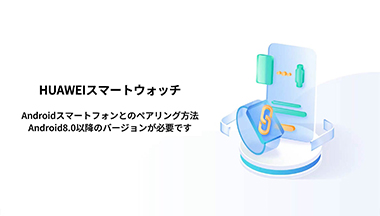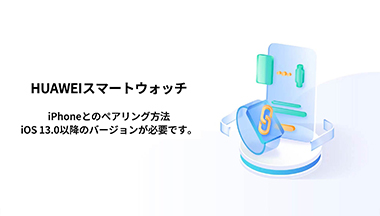ウェアラブル製品
ペアリングガイド
お買い上げ後、最初に行う操作と設定方法をご説明いたします。
※本サイト内の画面の表示は、実際のものと一部異なる場合があります
Androidスマートフォンをお持ちの場合
♦ HUAWEI(ファーウェイ)製
♦ SONY(ソニー)製
♦ OPPO(オッポ)製
♦ SHARP(シャープ)製
♦ Samsung(サムスン)製
♦ Xiaomi(シャオミ)製
♦ MOTOROLA(モトローラ)製など
iOSスマートフォンをお持ちの場合
♦ Apple(アップル)製
ポイント
・iOS バージョンを最新版にしておきます
・Bluetoothを有効にしておきます
・App Storeを使って「HUAWEI Health Globalアプリ」を入手します
※詳細な手順はスマートフォンの購入元までお問い合わせください
ペアリングでお困りですか?